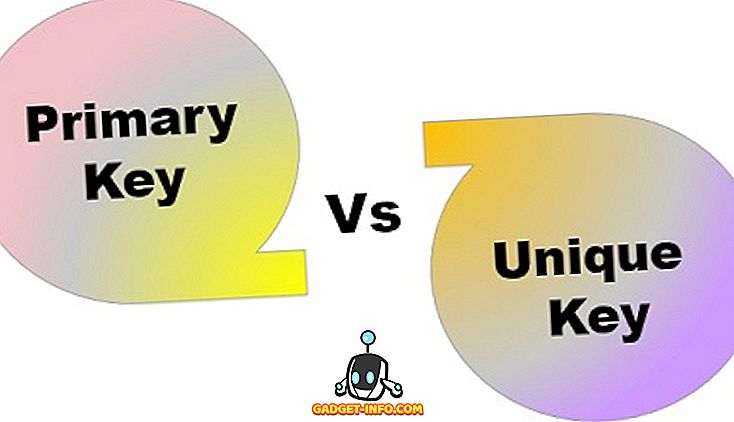Der er en sætning, der går som denne, "Uddannelse er en af de vigtigste ting i livet". Jeg vedder, at hver eneste af os har hørt denne sætning på et tidspunkt i vores liv. Mens jeg ikke benægter denne erklæring, lad os være ærlige, at studere kan blive kedeligt til tider. Derfor bør du ikke fokusere på at studere hårdt, men hvad du bør fokusere på, er at studere smart. Men denne erklæring beder et spørgsmål, som er hvordan man studerer smart? Selv om der er flere måder at gå om det, bruger jeg mest muligt de fleste apps ved at studere apps på min smartphone. Men det vil kun fungere, hvis du kan bruge dem uden at blive distraheret af andre apps. Hvis du spekulerer på hvilke apps, der gør denne liste, er her 15 bedste apps for studerende til at hjælpe dem med at studere effektivt:
Bedste apps til studerende til at hjælpe dem
App Blocker Apps
Som jeg nævnte tidligere, vil det kun være nyttigt at bruge de bedste apps til studerende på din smartphone, hvis du kan undgå forstyrrelsen fra andre apps, jeg forstår, at det er lettere sagt end gjort. Hvis du har svært ved at overholde denne regel, kan du bruge nogle apps blokkeringsapps for at undgå at åbne visse apps i en bestemt varighed. For at hjælpe dig ud, her er de bedste apps, der kan gøre det:
1. (OFFTIME)
(OFFTIME) er udviklet for at hjælpe dig med at holde fokus på din ellers travle livsstil. Det blokerer alle apps på din smartphone fra åbning, medmindre du hvidlister dem. Når du har aktiveret appen, kan du ikke åbne nogen apps. Hvis du prøver at åbne en blokeret app, bliver appen lukket automatisk, og du får en besked på skærmen fra (OFFTIME). Du kan indstille mål, hvor du kan definere det antal minutter, som du vil have tjenesten til at være aktiv til. Der er et andet afsnit kaldet "Min dag", som jeg finder rigtig nyttig. Det giver dig et indblik i din telefons brug over dagen. Denne funktion er meget praktisk, når du vil analysere, hvor du spilder din tid mest.
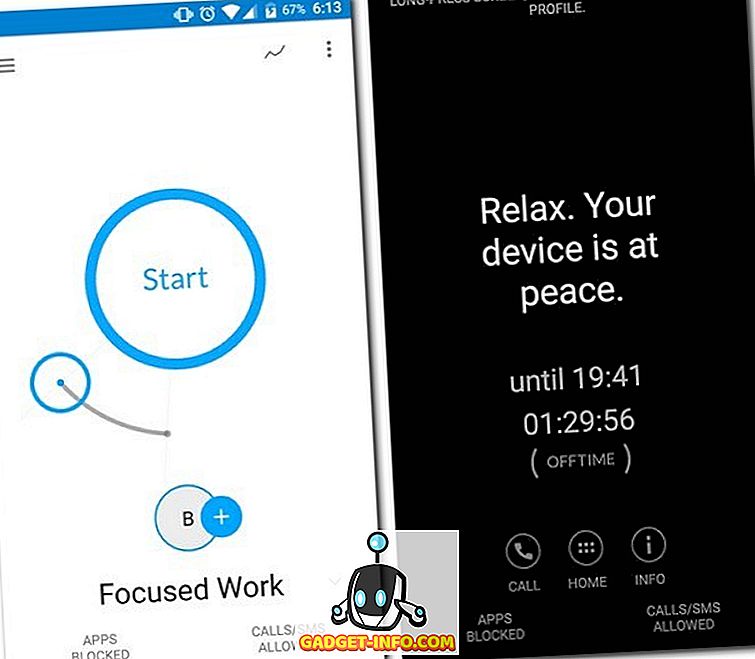
Ud over dette kan du også bruge appen, når du vil fjerne stikket eller sove . Faktisk kan du oprette forskellige profiler til hvert formål, som du gerne vil bruge appen til og navngive dem i overensstemmelse hermed. For hver profil kan du vælge at skjule udvalgte meddelelser, som derefter ikke vises i meddelelsesskuffen. Du kan også blokere opkald og stumme tekster i mellemtiden og tillade et par udvalgte kontakter.
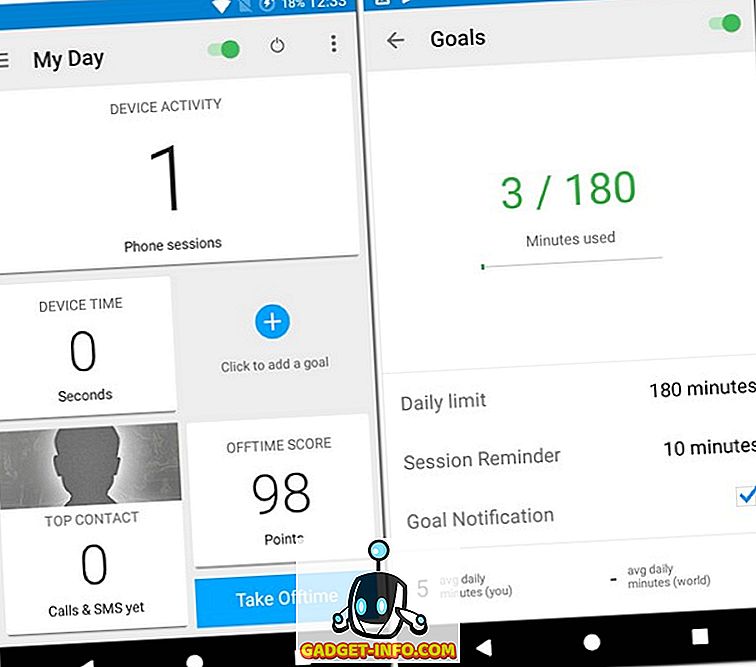
Mens alt er godt med appen, kan den gratis version kun lade dig oprette en profil på Android. Hvis du vil oprette mere, skal du købe proversionen med køb i app. Det gode er dog, at du kan bestemme det beløb, du vil betale. På den anden side, hvis du er en iOS-bruger, får du kun den pro version, der koster $ 2, 99. Pro-versionen åbner også ekstra funktioner, herunder planlægning af tjenesten, kalendersynkronisering og månedlige indsigter blandt andre.
Installer: Android (gratis med køb i app), iOS ($ 2, 99)
2. AppBlock
Selv om det er en simpel app, gør AppBlock det meget godt at blokere apps for en vis varighed. For at starte, kan du oprette og navngive profiler, der definerer de dage og klokkeslæt, de er aktive for, sammen med de apps, der skal blokeres. Ligesom (OFFTIME) kan du også blokere underretninger for de blokerede apps. Disse meddelelser kan senere ses fra afsnittet "Blokerede meddelelser" i appen.
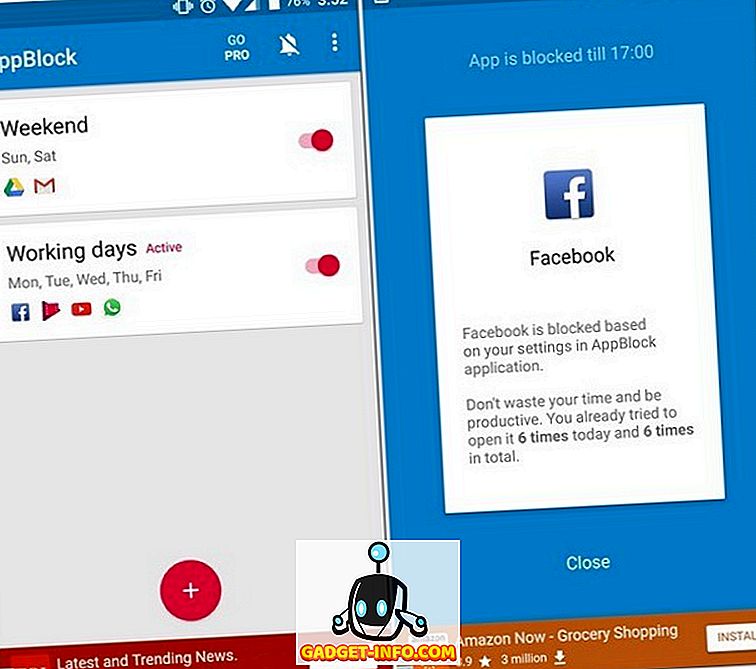
Da alt dette kun virker, når en profil er aktiv, kan det virke ret nemt at slukke for profilen og bruge de blokerede apps. Nå, ikke rigtig. Du får mulighed for at låse profilerne, som igen kun kan låse op, når enheden er tilsluttet en strømkilde. Desuden kan du aktivere en PIN-kode for at beskytte appens lancering. For at bruge appen til sit fulde potentiale kan du købe proversionen med et køb i app, der giver dig mulighed for at oprette mere end 3 profiler, gemmer alle blokerede anmeldelser, giver dig mulighed for at indstille ubegrænsede tidsintervaller og ubegrænsede apps i profiler og endda fjerner annoncer.
Installer: Android (gratis, køb i app)
Bedste Planner Apps
Når du har blokeret dine distraherende apps, kan du fortsætte med at bruge din smartphone til at studere effektivt. Og hvilket bedre sted at starte med end planlægning. Der er nogle rigtig gode apps, der kan hjælpe dig med at planlægge din studieplan, så du aldrig er sen for nogen klasse eller test. For at hjælpe dig med at komme i gang, her er et par apps, du kan bruge:
1. myHomework Student Planner
myHomework Student Planner er en af de bedste planlægning apps, du kan bruge som studerende. Med denne app kan du gemme dine lektier og klasseskemaer, alt sammen på et enkelt sted. Du kan tilføje dine klassenavne til appen, så du behøver ikke skrive dem igen og igen. Du kan også vælge lektier typen fra en liste, der omfatter test, studie, laboratorium, projekt mv og indstille en forfaldsdato. Afhængig af vigtigheden af dit hjemmearbejde kan du også sætte en prioritet fra høj til lav.
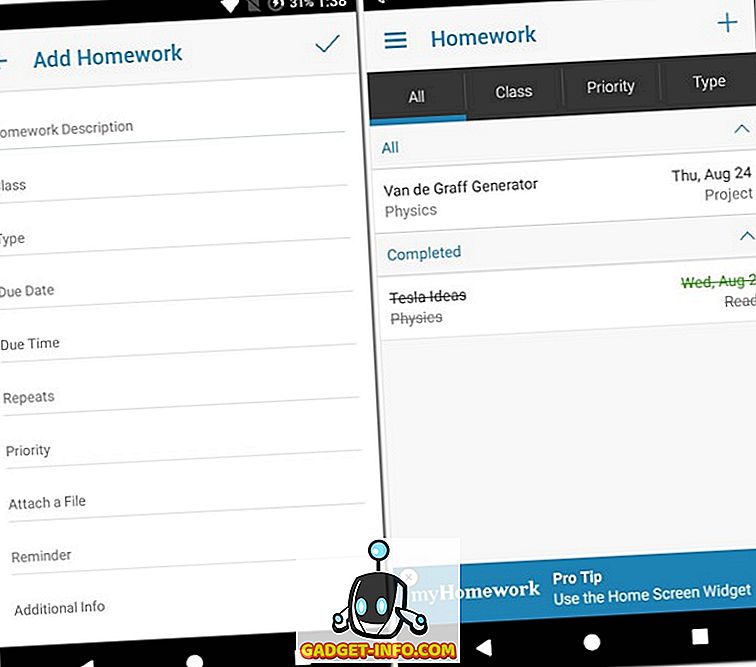
Hvis du opretter en konto i appen, kan du også få adgang til mange andre nyttige funktioner. Til at begynde med understøtter myHomework Student Planner cross-platformsynkronisering og giver dig dermed adgang til dine data fra hvor som helst. Du kan også vedhæfte filer og indstille påmindelser til dit hjemmearbejde, når du er logget ind. Når dine hjemmearbejde er færdige, kan du markere det ved at trykke langsomt på den pågældende post. Du får også en kalendervisning, der gør det meget nemt at se din tidsplan over en periode.
Installer: Android, iOS (gratis med køb i app)
2. Google Kalender
Hvis du leder efter en app, der ikke kun gemmer din studieplan, men også din hele dagen, er Google Kalender appen til dig. Med sin sømløse integration med andre Google-produkter og synkroniseringsfunktioner på tværs af platformen betyder det næppe noget, hvilken platform du bruger den til. Med appen kan du oprette en begivenhed, indstille en påmindelse eller endda indstille et mål . Du får også anmeldelser for alle dine begivenheder, påmindelser og mål, som gør det til et rigtig praktisk værktøj.
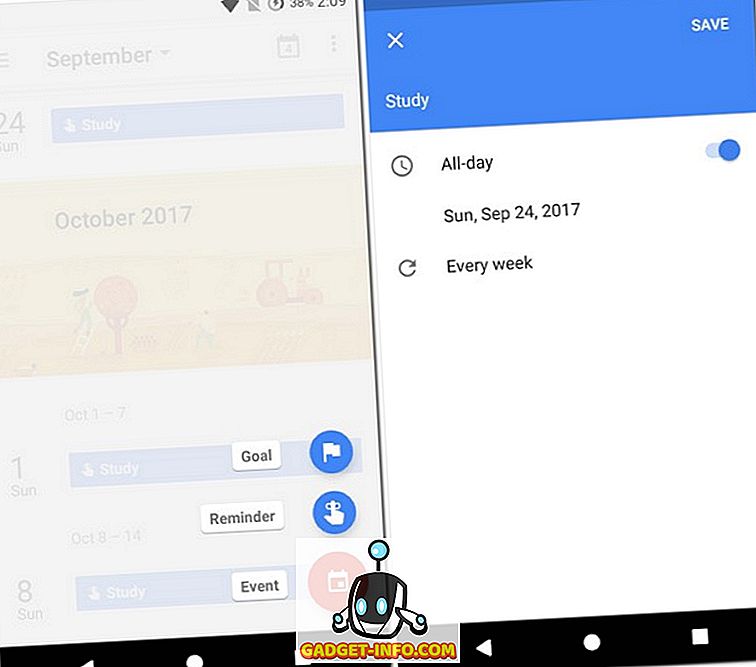
Google Kalender kan også identificere alle de begivenheder eller bookinger, som du nogensinde har modtaget en email på din Gmail-konto, og tilføjer dem automatisk til din kalender. Dette kommer meget nyttigt, når du har en travl timeplan og kan ikke huske, hvad alle aftaler du har til enhver tid. Det kan yderligere hjælpe dig med at planlægge bedre, da du kan være sikker på, at ingen to opgaver overlapper på samme tid. Endelig giver appen dig mulighed for at søge fra dine poster, hvilket gør det meget bekvemt og problemfrit.
Installer: Android, iOS (gratis med køb i app)
Bedste Notes-Tager Apps
Nu hvor du har alt planlagt ud, er det tid til at handle. Det vigtigste, som du skal gøre i et foredrag, er at tage rigtige noter. Mens din bærbare computer er din bedste ven, når du hektisk tager notater i et foredrag, skal du til tider skrive nogle hurtige punkter og tage din bærbare computer ud hver gang, for det er ikke produktivt. Den bedste måde at gøre det på er at notere disse punkter på din smartphone. Så jeg testede et par noteroptagende apps og fandt dem nedenfor for at være det bedste af partiet.
1. OneNote
Det samme OneNote, som du elsker at bruge til at tage notater på en computer, kan også bruges på din smartphone (Android og iOS). Da noterne er synkroniserede, kan du være sikker på, at alle dine noter vil være tilgængelige for dig, hvilken enhed du bruger den til. De fleste af de funktioner, du finder i denne app, er dem, du allerede er bekendt med, det vil sige, hvis du har brugt OneNote før. En vigtig ting at bemærke her er, at medmindre du er logget ind med en Microsoft-konto, kan du kun tage en hurtig note, og synkroniseringen virker ikke.
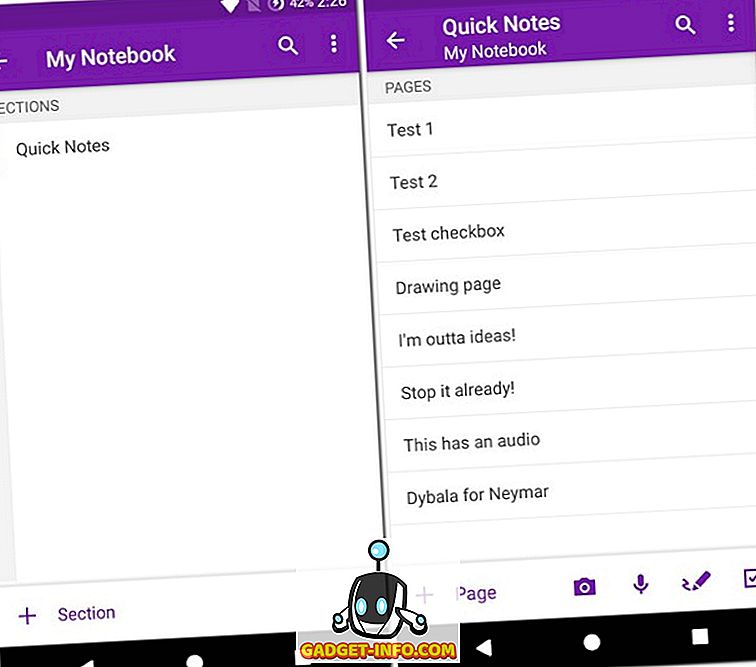
Kommer til app selv, det er en af de bedste noteroptagende app til rådighed på begge platforme. Du kan oprette forskellige notebooks til at organisere dine noter. Hver note kan yderligere have forskellige sektioner, der hjælper dig med at organisere dine noter på en bedre måde. I en note kan du oprette forskellige sider, hvor du enten kan skrive ved hjælp af det virtuelle tastatur, tilføje billeder, tilføje en stemmeoptagelse, tegne med din finger eller en stylus og til og med oprette afkrydsningsfelter. Appen OneNote har også en søgefunktion, der kan bruges til at finde den nøjagtige note, du leder efter.
Installer: Android, iOS (gratis)
2. Google Keep
Hvis du har lyst til at tage korte noter, så har Google Keep dig dækket. Når det er sagt, mens du også kan tage lange noter, foreslår jeg, at du stadig bruger OneNote til det. Taler om Keep's funktioner, du kan tage en simpel note eller oprette en liste. Ligesom OneNote kan du også bruge Keep til at tage notater med din finger eller en stylus, tilføje stemmeoptagelser og tilføje billeder. Ud over dette kan du tilføje forskellige baggrundsfarver til dine noter for at differentiere en fra en anden. Hvis du vil kategorisere dem, får du også mulighed for at tilføje brugerdefinerede etiketter . Til top er alt sammen, appen har også cross-platform tilpasning.
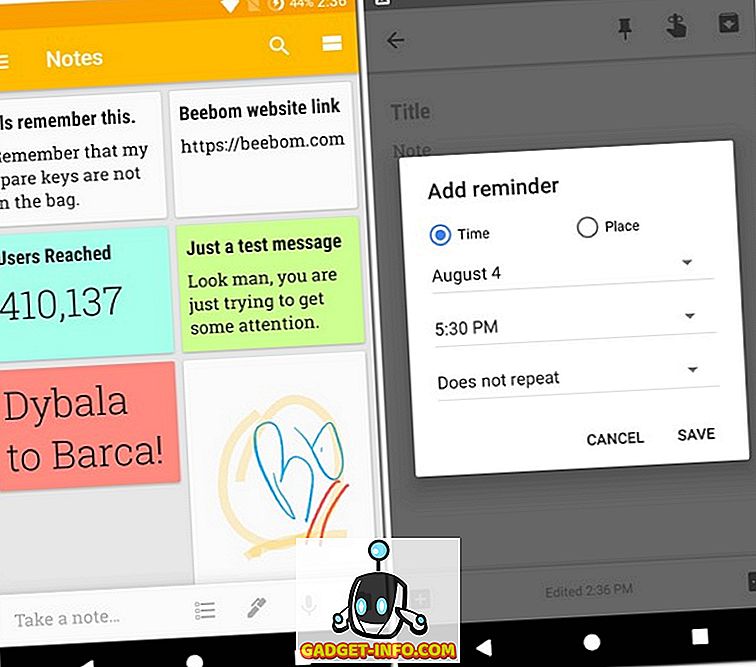
Der kan være nogle noter, som du ikke vil se hver gang du åbner appen, men du vil ikke slette dem. I så fald kan du arkivere disse noter, og de vil være væk fra hovedvisningen. For de noter, du ender med at slette, kan de findes i "Papirkurv", hvor de bor i 7 dage, før de er væk for evigt . Du kan også indstille påmindelser til dine noter. Sidst men ikke mindst, kan du endda dele dine noter med dine venner lige inden for appen.
Installer: Android, iOS (gratis)
Bedste Word Processor Apps
Hvis du har skrevet en rapport, tilbyder en notatprogram ikke nok formateringsmuligheder til at gøre det. Hvis det er tilfældet, kan du downloade en tekstbehandlingsapp, der ikke kun vil lade dig skrive og redigere filer, men også lade dig formatere dem i stor udstrækning. Mens der er mange gode tekstbehandlingsapps derude, har jeg valgt to af de bedste blandt dem.
1. Google Dokumenter
Google Docs er et Google-produkt, der tilbyder problemfri integration med Google Drev . Det arbejde, du laver i appen , gemmes i realtid, så du behøver ikke bekymre dig om at gemme det hvert par minutter. Du kan formatere tekster med mange formateringsindstillinger, der indeholder skrifttype, skrifttypestil, skriftstørrelse, tekstfarve, fremhæv farve, indrykning og afsnitafstand blandt mange andre.
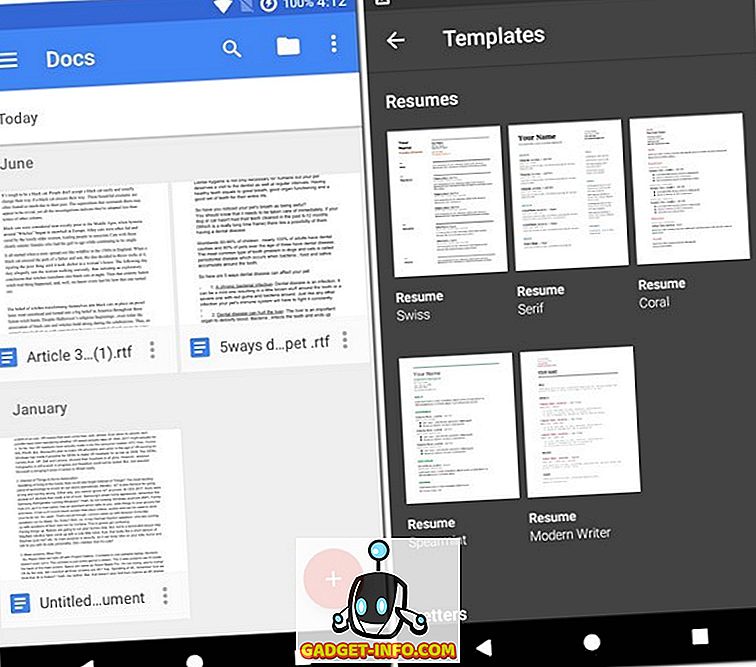
Udover at oprette nye filer giver Google Docs dig også mulighed for at redigere eksisterende Microsoft Word- eller Google Docs-filer . Som standard gemmes alle filerne i Google Docs-format, men du kan også vælge at oprette en kopi i DOCX-format. Endelig kan du vælge at gemme disse filer til offline brug og dele dem med dine venner.
Installer: Android, iOS (gratis)
2. Microsoft Word
Ligesom du kan bruge OneNote på din mobilenhed til notering, kan du bruge Microsoft Office-appen som tekstbehandler. Hvis du logger ind på din Microsoft-konto i appen, bliver dine dokumenter synkroniseret automatisk over OneDrive . Til indtastning kan du enten åbne en eksisterende fil eller oprette en ny i appen. Ligesom den desktop version kan du vælge mellem en række skabeloner som journal, nyhedsbrev, forskningspapir osv. Eller fortsæt med et tomt dokument.
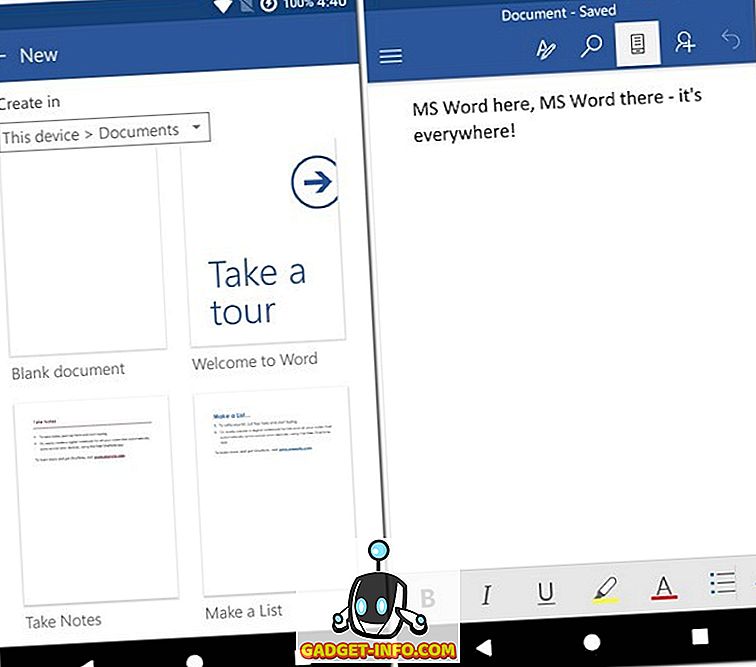
Formateringsindstillingerne i Microsoft Office behøver ikke nogen introduktion. Bare for at nævne nogle få omfatter de skrifttype, skrifttypestil, skriftstørrelse, skrifttypefarve, afsnitformatering osv. Ligesom Google Docs tillader Microsoft Word-appen at dele enten med OneDrive eller som en vedhæftet fil.
Installer: Android, iOS (gratis med køb i app)
Bedste ordbog Apps
Ligesom en elevs liv er ufuldstændig uden en ordbog, ville denne liste være ufuldstændig uden at nævne en ordbog app. Mens der er mange gode ordbogsprogrammer til rådighed til download, inkluderer jeg kun en, der er mere end nok til alle formål og formål.
1. Merriam-Webster Ordbog
Ligesom du ville forvente fra en ordbog, viser Merriam-Webster Dictionary-appen dig betydningen af ord. Derudover kan du høre et ords udtale, se nogle eksempler, og lære en lille historie om ordet oprindelse . Din seneste søgehistorik er gemt i appen, så du kan se dem igen. Hvis du har svært ved at huske betydningen af et hvilket som helst ord, kan du markere det som en favorit, og det vises så under afsnittet "Foretrukne" i appen, som du kan besøge senere.
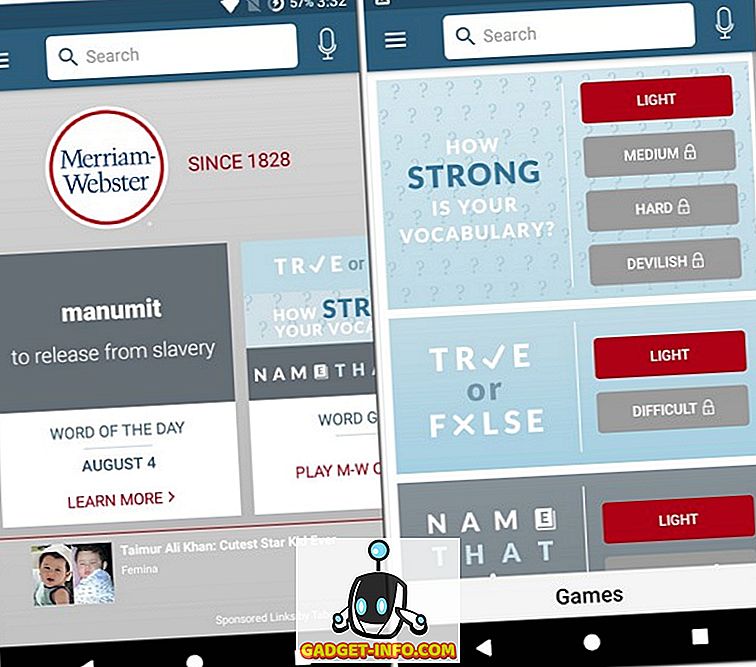
App'en viser dig også et "Ord af dagen", som hjælper dig med at øge dit ordforråd. For at gøre læsningen mere interessant har appen et par ordspil, som du kan spille, mens du tester dit ordforråd på samme tid. Selv om der er et par annoncer, der vises på skærmen, kan du fjerne dem ved at købe premium-versionen kun til 3, 99 dollar. Med denne version får du også adgang til premiumindhold, som indeholder grafiske illustrationer .
Installer: Android, iOS (gratis med køb i app, $ 3, 99)
Bedste læringsapplikationer
Det er ikke altid let at lære alt i klasseværelset. På den anden side kan det være kedeligt at lære alene hjemme. For de fleste er den bedste måde at lære aktivt på med deres jævnaldrende. Så her er en app, som kan hjælpe dig med at lære sammen med andre mennesker ligesom dig rundt om i verden:
1. GoConqr
Når du åbner GoConq for første gang, skal du vælge dit erhverv. Mens der er muligheder som "Study", "Teach" og "Work", vil jeg kun tale om "Study" en. Når du vælger "Study", er det næste, du bliver spurgt, dit uddannelsesniveau. Du kan vælge alt fra sekundær til postgraduate . Afhængigt af hvilket niveau du vælger, bliver du taget til en skærm med de tilsvarende emner. Du kan vælge mere end et emne fra denne skærm. Jeg valgte "Undergraduate" efterfulgt af "Engineering". Når du er tilfreds med dit valg, finder du knappen "Næste" nederst på skærmen.
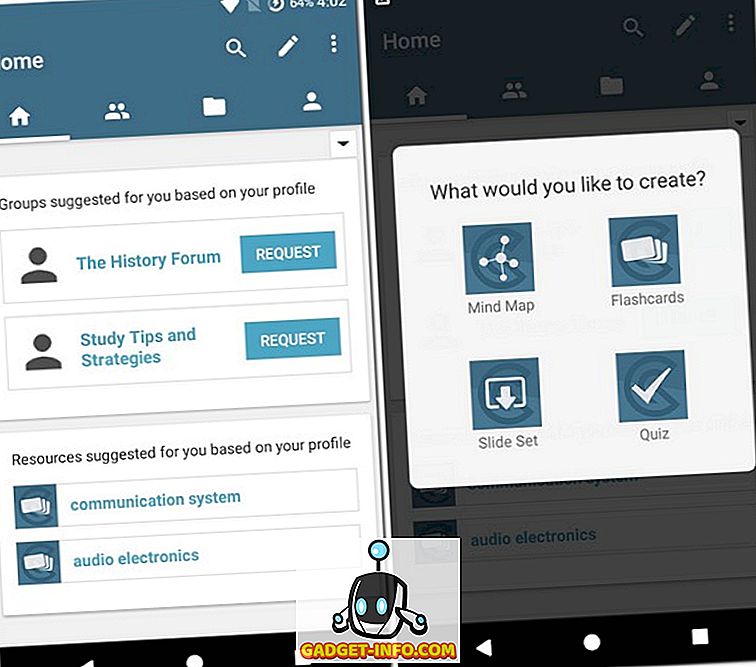
Når den oprindelige opsætning er færdig, kan du bruge appens nyttige læringsværktøjer . Til at begynde med kan du oprette et mind map, flashcards, slide set og endda en quiz, både for dig selv og dine venner. Bemærk, at du skal downloade bestemte apps for hver af disse. Du skal ikke bekymre dig, at appen omdirigerer dig til de nødvendige apps selv. Du kan opdage forskellige grupper i appen, der deltager i, hvilket hjælper dig med at oprette forbindelse til forskellige personer, der studerer de samme emner som dig. Dette hjælper også, da appen giver dig mulighed for at lære, hvad du kender til andre mennesker i din gruppe. Når det er sagt, kan andre medlemmer af din gruppe også gøre det samme.
Installer: Android, iOS (gratis med køb i app)
Bedste Organizer Apps
Når du har alle de noter, du skal studere, er det næste udfordrende at organisere dem. Da de fleste af os ikke er så gode til at organisere som vi vil være, er der visse apps, der kan hjælpe os med at blive bedre. Med overflod af sådanne apps tilgængelige, jeg shortlisted et par organizer apps, der kan hjælpe dig med at gøre dit oragnizing spil stærk.
1. Office Lens
Det er ikke altid muligt for alle at deltage i hver eneste klasse. Af nogle eller anden grund vil hver af os savne en klasse på et eller andet tidspunkt. I så fald bliver det virkelig svært at dække alle noter ved at kopiere dem ned, så de fleste af os plejer at klikke på billeder for at holde dem i en digital form. Men når vi skal gennemgå dem, ser det hele ud som et rod. Nå, det kan undgås, hvis du bruger Office Lens.
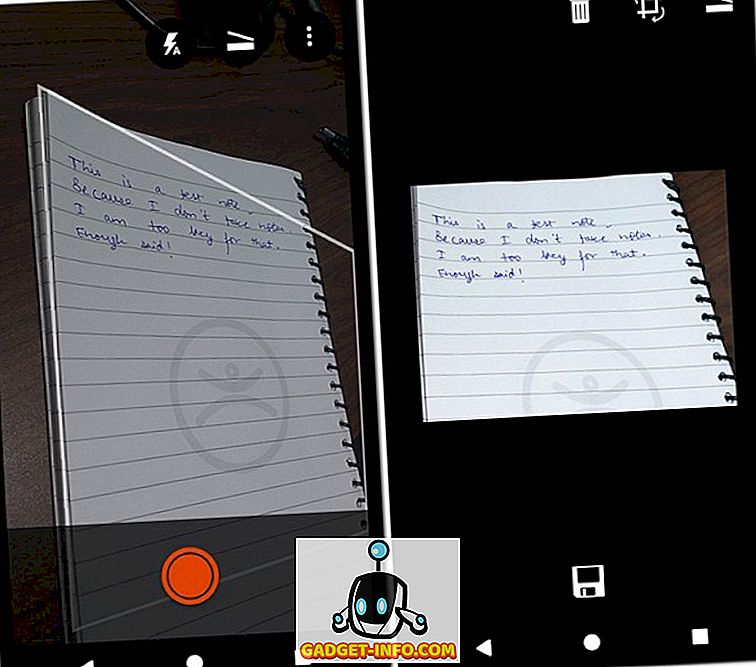
Office Lens gør en simpel ting, som klikker på billeder. Men ikke de normale, som du kan tage ved hjælp af din smartphone kamera app, men det er blevet udviklet specielt til at tage billeder af dokumenter. Uanset hvilken vinkel du klikker på et billede fra, ville resultatet være fantastisk. App'en har muligheder for at klikke på billeder af forskellige kilder som dokumenter, whiteboards eller visitkort . Du kan organisere billederne lige inden for appen og oprette en PDF for alle dine billeder. For eksempel kan du oprette en pdf, der kan repræsentere et foredrag eller et kapitel. Disse funktioner er virkelig nyttige. Endelig kan du nemt dele disse billeder med andre, der har brug for dem.
Installer: Android, iOS (gratis)
Bedste Cloud Storage Apps
Da den teknologiske verden langsomt bevæger sig mod skyteknologien, er det kun fornuftigt, at du bruger det til din fordel. Du kan gemme alle dine noter og dokumenter på skyen, så du kan få adgang til dem fra hvor som helst. På denne måde behøver du ikke panik, selvom du har glemt at medbringe din primære enhed, da alle dine noter kan fås ved hjælp af en hvilken som helst browser. Så her er et par cloud storage apps, som du kan bruge:
1. Google Drev
Hvis du er en Android-bruger, bruger du allerede Google Drev. Det har nogle rigtig nyttige funktioner. Udover at uploade filer og mapper til skyen, kan du også oprette dem i appen . Du kan også scanne billeder og uploade dem også. Dette gør det til en fantastisk scanning app også. Google Drev har et afsnit kaldet "Quick Access", der viser dig de filer, som du mener, vil du behøver på et givet tidspunkt i forhold til tidspunktet og din placering. Hvis du vil, kan du slå den af i appens indstillinger.
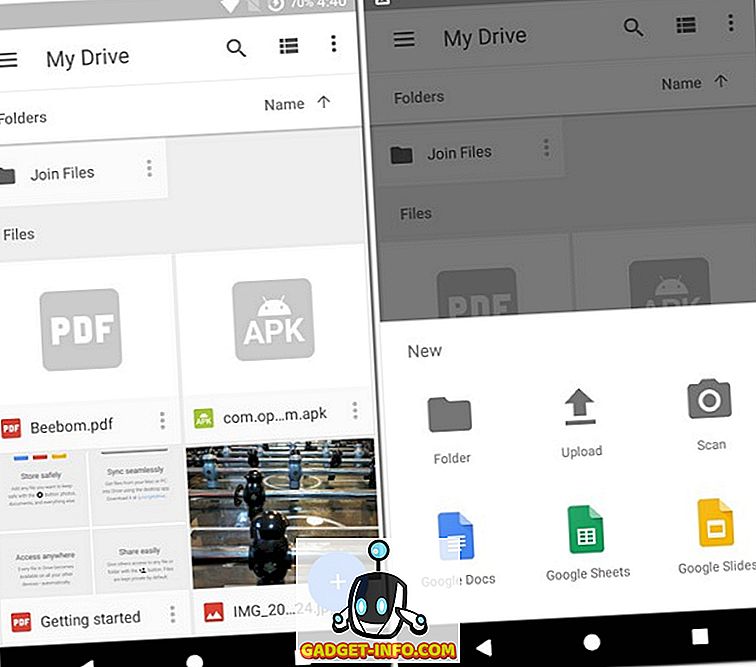
Hvis du også bruger Google Fotos, får du også mulighed for at tilføje dem til en mappe i Google Drev. Som standard får du 15 GB gratis lagerplads med din Google-konto. Hvis du vil have mere plads, kan du købe det med et køb i app. For at give dig adgang til dine data når som helst, har den også en desktop-klient, der fungerer på alle platforme.
Installer: Android, iOS (gratis-15 GB), (Betalt version starter ved $ 1, 99 / måned for 100 GB)
2. Dropbox
Ligesom Google Drive er Dropbox en anden stor sky service, som du kan bruge. Når du opretter en konto for første gang, får du 2 GB gratis lagerplads . Dette kan øges ved at opgradere til Dropbox Plus, der giver dig 1 TB lagerplads på $ 9, 99 / måned eller $ 99 / år. En anden måde at tjene data på er at invitere dine venner til at installere Dropbox. For hver ven, der slutter sig til din reference, får du gratis 1 GB ekstra lagerplads.
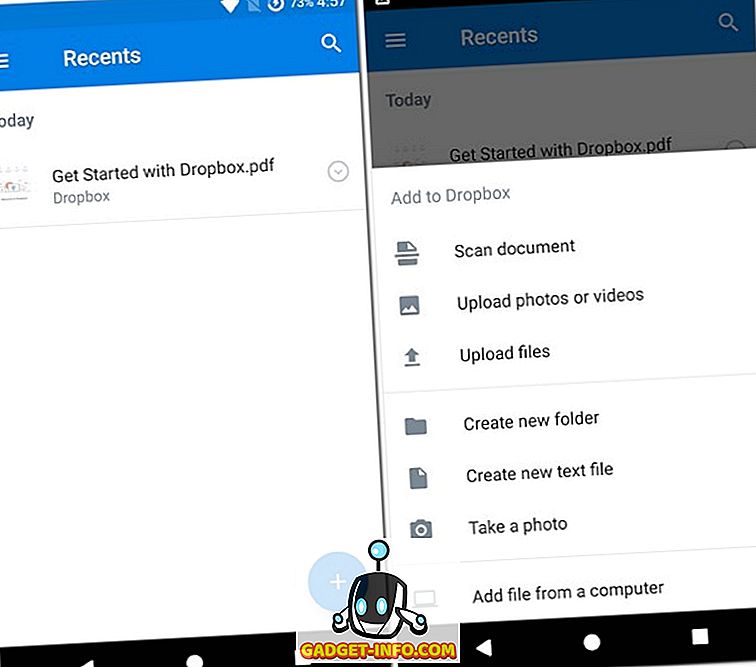
Ligesom Google Drev kan du oprette eller uploade nye filer og mapper, scanne dokumenter og installere desktop-klienten . Uanset hvilket galleri-app du bruger, kan du vælge at uploade alle billeder til din Dropbox fra appens indstillinger. Endelig kan du sikre din Dropbox-konto ved hjælp af en indbygget adgangskodefunktion . Når du har indstillet det, kan du også aktivere sikkerhedsfunktionen, som sletter alle dine data efter 10 mislykkede kodeforsøg.
Installer: Android, iOS (gratis, Dropbox Plus starter ved $ 9, 99 / måned for 1TB)
Bedste Calculator Apps
Efter at have dækket alle mulige ting, som en studerende har brug for, er det eneste, der er tilbage, en god lommeregner app. Hvis du spekulerer på, hvad der er galt med bestanden en, så lad mig fortælle dig, at de følgende to apps ikke er enkle lommeregner apps. De kan gennemføre opgaver, som stock calculator apps kun kan drømme om (hvis de kunne drømme).
1. GeoGebra Graphing Calculator
Hvis geometri ikke er din forte, kan det være svært at plotte grafer fra givne ligninger og omvendt. Mens der er mange forskellige måder, hvorpå du kan tjekke dine svar, er de fleste af dem tidskrævende. På den anden side, hvis du har GeoGebra Graphing Calculator installeret på din enhed, forkortes denne opgave i et par sekunder.
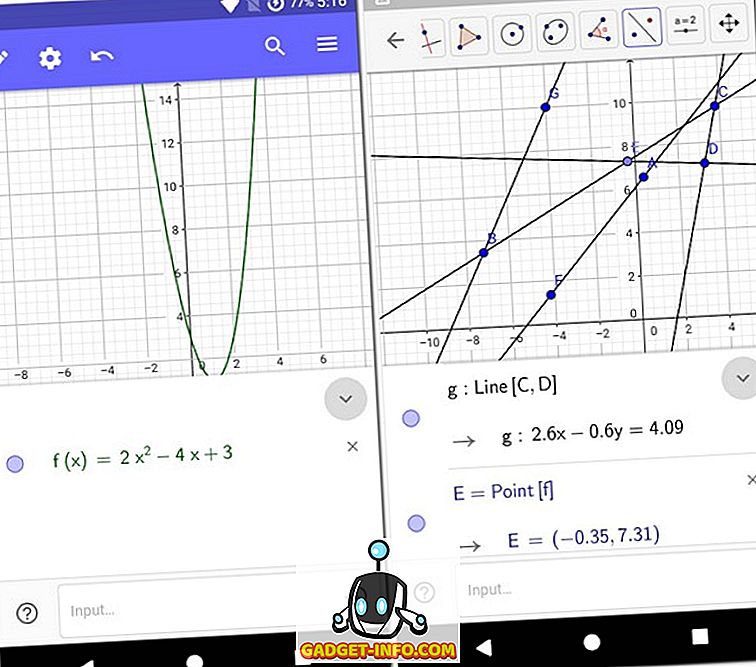
Du kan indtaste en ligning på op til 3 variabler, og grafen for den vil blive tegnet på få sekunder. Ligningerne kan også være uligheder og kan have absolutte eller eksponentielle værdier. Derudover kan du også tegne grafer enten ved hjælp af din finger eller ved hjælp af forskellige softwareværktøjer, der leveres i appen som linjer, cirkler, tangenter osv.
Installer: Android, iOS (gratis)
2. RealCalc
Hvis du leder efter en god videnskabelig kalkulatorapp, der ikke tager meget plads på din telefon, så kig ikke længere end RealCalc. Det gør alt, hvad en god videnskabelig regnemaskine kan gøre. Ud over de grundlæggende beregningsfunktioner som beregninger, procentsatser og 10 hukommelsestilstande tilbyder det funktioner som trigonometriske funktioner, enhedsomregninger, permutationer og kombinationer og hyperboliske funktioner . Du kan også tilpasse kalkulatorens udseende med et par tweaks i appens indstillinger.
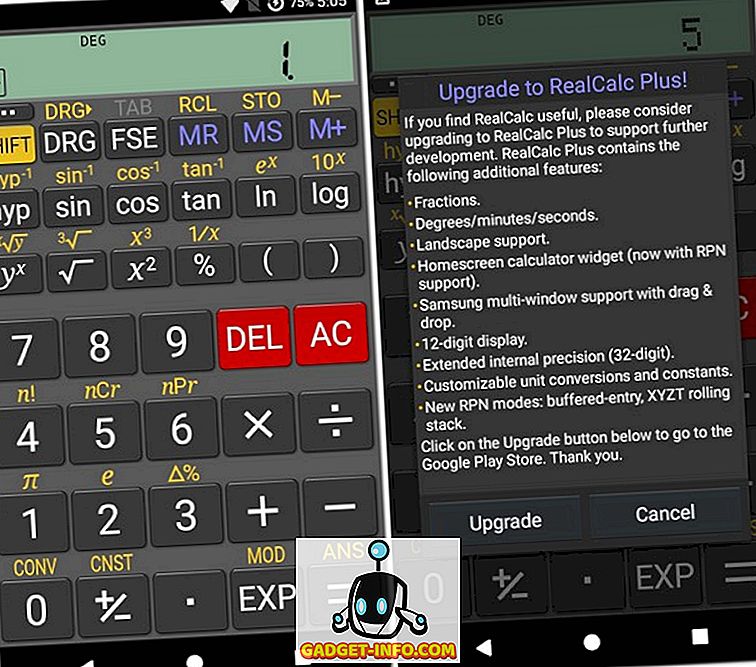
Mens de fleste af de funktioner, du har brug for, er tilgængelige i den gratis version, kan du få flere funktioner som fraktioner og tilpasningsenhedskonverteringer og endda en widget med RealCalc Plus, som kun koster $ 3, 49 i Play Butik.
Installer: Android (gratis, $ 3, 49)
Bonus App: Mathway
Mathway er en god app til at løse problemer. Selvom jeg ikke anbefaler at bruge det med det samme, er det meget nyttigt, hvis du finder dig selv fast ved ethvert matematisk problem. Det kan løse problemer relateret til mange emner, herunder algebra, trigonometri, beregning, statistik mv . Alt du skal gøre er at indtaste problemet, og appen beder dig automatisk om den type svar du leder efter. Hvis jeg for eksempel skulle skrive en kubisk ligning under algebra, ville jeg blive spurgt, om jeg vil have faktorer, rødder, graf eller aflytte. Disse muligheder kan variere afhængigt af ligningen og det valgte emne. Mens jeg ikke fik noget forkert svar for den tid, jeg brugte det, foreslår jeg, at du ikke tager svaret fra appen som givet.
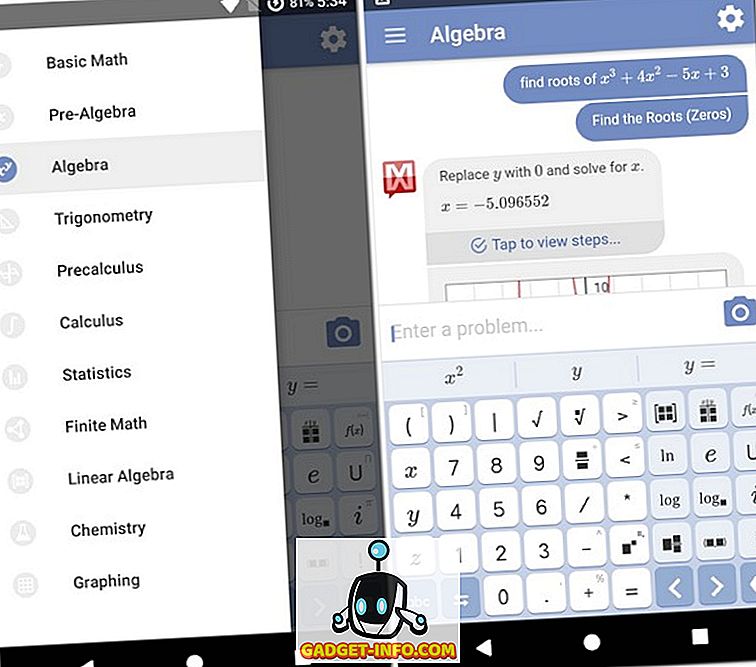
Installer: Android, iOS (gratis med køb i app)
Bedste studerende Apps du kan få
Nu hvor du kender nogle af de bedste studere apps, du kan bruge, kan du studere mere effektivt uden at det bliver kedeligt. Så længe du kan styre dig selv fra at blive distraheret af andre apps på din smartphone, kan du drage fordel af alle de store apps, der er på denne liste. Så hvilken app på listen kunne du lide mest? Lad mig vide i kommentarfeltet nedenfor.